Puran Utilities: Freeware Optimization Suite สำหรับ Windows 10
ไม่มีWindows Optimizers, Registry Cleaners & Junk Cleaners ฟรี(free Windows Optimizers, Registry Cleaners & Junk Cleaners )สำหรับระบบปฏิบัติการWindows Optimization Suitesจำนวนมากเหล่านี้เป็นที่นิยมอย่างมาก สำหรับผู้ใช้ Windowsเนื่องจากทุกคนต้องการให้พีซีWindows ของเราทำงานได้อย่างดีเยี่ยม (Windows)ฉันรู้จักPuran Defragซึ่งให้คุณ Defrag MFT , Page File , RegistryและSystem Filesได้ และเป็นเครื่องมือจัดเรียงข้อมูลที่ดีสำหรับWindows เมื่อรู้อย่างนี้แล้ว ฉันจึงตัดสินใจลองใช้Puran Utilities ฟรีแวร์ของพวก เขา
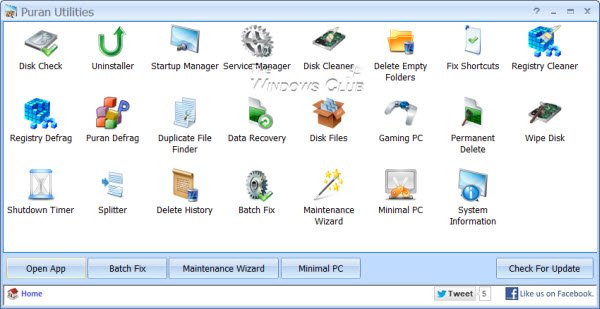
Puran Utilities สำหรับ Windows PC
Puran Utilitiesเป็นชุดเครื่องมือซอฟต์แวร์มากกว่า 25 รายการ รวมถึงPuran Defragที่สัญญาว่าจะช่วยให้คุณได้รับประสิทธิภาพที่ดีที่สุดจากพีซีWindows ของคุณ (Windows)นอกจากนี้ยังมีโซลูชันแบบอัตโนมัติและแบบคลิกเดียว(1-click solution)เพื่อให้คุณไม่ต้องเสียเวลาใช้งานแต่ละเครื่องมือแยกกัน เมื่อคุณกำหนดการตั้งค่าแล้ว คุณต้องเรียกใช้โซลูชัน 1 คลิกเพื่อเรียกใช้งานทั้งหมด
Puran Utilitiesมีเครื่องมือมากมาย เช่นโปรแกรมกำจัดไฟล์ขยะ(Junk)Register defragger ตัวล้างรีจิสทรี โปรแกรมถอนการติดตั้ง(Uninstaller)ตัวตรวจสอบดิสก์ ตัว(Disk Checker) จัดการ การเริ่มต้น(Startup Manager)ระบบ ตัวระบุ โฟลเดอร์ว่าง(Empty Folders) ตัวล้าง ทางลัดที่ใช้งานไม่ได้ โปรแกรมค้นหาไฟล์ที่ซ้ำกัน โปรแกรมลบความปลอดภัย เครื่องมือกู้คืนข้อมูล และอื่นๆ
ให้เราตรวจสอบสิ่งที่รวมอยู่ในรายละเอียด:
- File Splitter : ช่วยให้คุณสามารถแบ่งไฟล์ใด ๆ เป็นไฟล์ที่มีขนาดที่ระบุ
- Minimal PC : ช่วยให้คุณปิดและสลับกลับบริการ/กระบวนการที่ระบุทั้งหมดบนคอมพิวเตอร์ของคุณได้ในคลิกเดียว
- ตัว ถอนการติดตั้ง(Uninstaller) : ช่วยให้คุณถอนการติดตั้งซอฟต์แวร์ที่คุณไม่ต้องการและซอฟต์แวร์ที่คุณไม่สามารถถอนการติดตั้งได้
- Disk Cleaner : ช่วยให้คุณค้นหาและลบไฟล์ขยะออกจากคอมพิวเตอร์ของคุณ มันปรับแต่งได้สูงเช่นกัน
- ลบประวัติ(Delete History) : ช่วยให้คุณลบประวัติและข้อมูลอื่น ๆ ของแอปพลิเคชั่นต่าง ๆ รวมถึงเว็บเบราว์เซอร์
- ลบโฟลเดอร์ที่ว่างเปล่า(Delete Empty Folders) : ช่วยให้คุณลบโฟลเดอร์ว่างออกจากระบบของคุณ มันเร็วมาก
- แก้ไขทางลัดที่เสีย(Fix Broken Shortcuts) : ช่วยให้คุณแก้ไขหรือลบทางลัดที่เสียหายโดยอัตโนมัติ
- Registry Cleaner : ช่วยให้คุณทำความสะอาดรีจิสทรีของWindows เพื่อประสิทธิภาพที่ดีขึ้น(Windows)
- Registry Defrag : ช่วยให้คุณสามารถ Defrag และกระชับรีจิสทรีของWindows เพื่อประสิทธิภาพที่ดีขึ้น(Windows)
- ตัวจัดการบริการ(Service Manager) : ช่วยให้คุณเปิด/ปิดบริการWindows ช่วยตัดสินใจในรูปแบบต่างๆ
- Disk Defrag : ช่วยให้คุณสามารถ Defrag และเพิ่มประสิทธิภาพฮาร์ดดิสก์ไดรฟ์ของคุณโดยอัตโนมัติ
- ตัวตรวจสอบดิสก์(Disk Checker) : ช่วยคุณแก้ไขข้อผิดพลาด กู้คืนเซกเตอร์เสียบนฮาร์ดดิสก์ของคุณโดยใช้ chkdsk
- Duplicate File Finder : ช่วยให้คุณค้นหาไฟล์ที่ซ้ำกันบนคอมพิวเตอร์ของคุณ ปรับแต่งได้สูงและรวดเร็วมาก
- ตัวลบ ถาวร(Permanent Deleter) : ช่วยให้คุณลบไฟล์ของคุณอย่างถาวรเพื่อไม่ให้ซอฟต์แวร์ใด ๆ สามารถกู้คืนได้
- Wipe Disk : ช่วยให้คุณล้างข้อมูลในดิสก์ทั้งหมดหรือเพียงแค่พื้นที่ว่างเท่านั้น เพื่อไม่ให้มีไฟล์ใดกู้คืนได้
- การกู้คืนข้อมูล(Data Recovery) : ช่วยให้คุณกู้คืนข้อมูลจากสื่อที่เสียหาย เช่นดีวีดี(DVDs)วีซีดี(VCDs)บลูเรย์(BLU Rays)เป็นต้น
- ไฟล์ดิสก์(Disk Files) : ช่วยให้คุณดูรายละเอียดการกระจายไฟล์บนคอมพิวเตอร์ของคุณ มันปรับแต่งได้สูง
- Startup Manager : ช่วยให้คุณเปิด/ปิดการใช้งานรายการเริ่มต้นของWindows ช่วยตัดสินใจในรูปแบบต่างๆ
- Shutdown Timer : ช่วยให้คุณจัดกำหนดการงานการปิดระบบต่างๆ มีตัวเลือกการตั้งเวลามากมาย
- Gaming PC Module : ช่วยให้คุณสร้างสภาพแวดล้อม(Gaming Environment) การเล่นเกม บนพีซีของคุณเพื่อมอบเกม/แอพของคุณให้ดีที่สุดในคอมพิวเตอร์ของคุณ
- ตัวช่วยสร้างการ บำรุงรักษา(Maintenance Wizard) : ช่วยให้คุณเรียกใช้ยูทิลิตี้ที่เลือกในลำดับที่กำหนดไว้ล่วงหน้าเพื่อให้ได้ประสิทธิภาพที่ดีที่สุดจากคอมพิวเตอร์ของคุณ ตัวช่วยสร้าง การบำรุงรักษา(Maintenance Wizard)จะช่วยคุณดูแลรักษาพีซีของคุณโดยเรียกใช้ยูทิลิตี้บางอย่างตามลำดับ คุณจะต้องใช้งานยูทิลิตี้เหล่านี้ด้วยตนเองตามคำแนะนำที่ด้านล่างของหน้าจอ หากยูทิลิตี้ใดๆ ร้องขอให้รีสตาร์ทคอมพิวเตอร์ของคุณ ให้รีสตาร์ทเครื่องและเมื่อรีสตาร์ทแล้ว ให้เปิดตัวช่วยสร้างการบำรุงรักษา(Maintenance Wizard)และย้ายไปยังขั้นตอนที่คุณจากไป
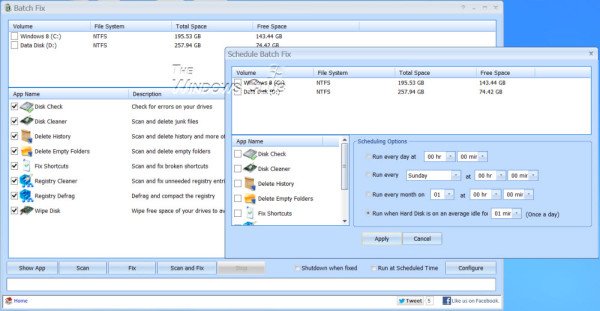
โมดูล " Batch Fix"ช่วยให้คุณสามารถทำให้ระบบของคุณสะอาดและปราศจากข้อผิดพลาดโดยอัตโนมัติด้วยการเรียกใช้ยูทิลิตี้ที่เลือก Batch Fixจะช่วยให้คุณเรียกใช้เครื่องมือ 'ทำความสะอาด' เหล่านี้ได้หลายตัวทีละตัว คุณยังสามารถกำหนดค่างานที่คุณต้องการเรียกใช้โดยใช้ปุ่มกำหนดค่า(Configure)
แทนที่จะดาวน์โหลดซอฟต์แวร์หลายตัวเพื่อทำงานเหล่านี้ หากคุณกำลังมองหาซอฟต์แวร์ฟรีแบบครบวงจรที่รวมทุกอย่างไว้ในที่เดียว การดาวน์โหลดเครื่องมือนี้(downloading this tool)อาจเป็นทางเลือกที่คุณอาจต้องการพิจารณา รองรับWindows 10/8/7 และรองรับ Windows 64-Bit แบบเน(Windows)ทีฟด้วย
Related posts
Ashampoo WinOptimizer เป็นซอฟต์แวร์ฟรีที่จะเพิ่มประสิทธิภาพ Windows 10
PrivaZer เป็นเครื่องบรรจุไฟฟ้าฟรี Privacy Tool & Cleaner สำหรับ Windows 10
Watch ทีวีดิจิตอลและฟัง Radio บน Windows 10 กับ ProgDVB
Best ฟรี Barcode Scanner software สำหรับ Windows 10
Convert EPUB ถึง MOBI - เครื่องมือแปลงฟรีสำหรับ Windows 10
Zoom Investment Portfolio Manager สำหรับ Windows 10
วิธีย้ายโปรแกรมที่ติดตั้งไปยังไดรฟ์อื่นใน Windows 10
SoftPerfect Cache Relocator สำหรับ Windows 10
Create บันทึกย่อที่เรียบง่ายพร้อม PeperNote สำหรับ Windows 10
Best Free Drawing software สำหรับ Windows 10 เพื่อนำมาออกศิลปินในตัวคุณ
SnapTimer เป็นฟรี Countdown Timer software สำหรับ Windows 10
Copy Error Codes & Messages From Dialog Boxes ใน Windows 10
SynWrite Editor: Free Text & Source Code Editor สำหรับ Windows 10
Best IP Camera apps สำหรับ Windows 10 PC and Android Phone
Best Free Circuit Simulation software สำหรับ Windows 10
Best ฟรี Molecular Modeling software สำหรับ Windows 10
Win Update Stop: ปิดใช้งาน Windows Updates บน Windows 10
วิธีแก้ไขหรือเปลี่ยน System Information ใน Windows 10
ฟรี PDF Compressor เพื่อลดขนาด PDF file ใน Windows 10
5 ฟรี WebP viewer ซอฟต์แวร์สำหรับ Windows 10 PC
